Настройка и сдвояване на Apple Watch с iPhone
За да използвате вашия Apple Watch, е необходимо да го сдвоите с вашия iPhone. Помощниците за настройка на вашите iPhone и Apple Watch работят заедно, за да ви помогнат да сдвоите и настроите вашия часовник.
ПРЕДУПРЕЖДЕНИЕ: За да избегнете нараняване, прочетете Важна информация за безопасност на Apple Watch, преди да започнете да използвате вашия Apple Watch.
Какво ви е необходимо
За да настроите и използвате Apple Watch, ви е необходимо следното:
Apple Watch SE, Apple Watch Series 6, Apple Watch Ultra или следващи модели с watchOS 26 или следващи версии
iPhone 11 или следващ модел с iOS 26 или следващи версии
Вижте статиите на Apple Support Разпознаване на вашия Apple Watch и Разпознаване на модела на вашия iPhone.
Преди да започнете
Обновете вашия iPhone до последната версия на iOS: Отидете в приложението Settings (Настройки) на вашия iPhone, докоснете General (Основни) и след това докоснете Software Update (Обновяване на софтуер).
Уверете се, че вашият iPhone е с включен Bluetooth и е свързан към Wi-Fi или мобилна мрежа. За да проверите, плъзнете надолу от горния десен ъгъл на екрана на iPhone, за да се отвори Контролният център. Уверете се, че Bluetooth
 и Wi-Fi
и Wi-Fi  (или Мобилни данни
(или Мобилни данни  ) са подчертани.
) са подчертани.
Стъпка 1: Включване и сдвояване на вашия Apple Watch
Съвет: Ако ви е трудно да виждате Apple Watch или iPhone, VoiceOver или Zoom (Увеличаване/намаляване) могат да помогнат – дори по време на настройка. Вижте Настройка с VoiceOver или Използване на Zoom (Увеличаване/намаляване).
Поставете Apple Watch на китката си. Регулирайте каишката така или изберете такъв размер каишка, че вашият Apple Watch да прилепва плътно, но удобно.
За да включите Apple Watch, натиснете и задръжте страничния бутон, докато видите логото на Apple.
Ако вашият Apple Watch не се включва, може да е необходимо да заредите батерията.
Дръжте iPhone до Apple Watch изчакайте да се появи екранът за сдвояване на Apple Watch на вашия iPhone и докоснете Continue (Продължи).
Също така можете да отидете в приложението Apple Watch
 на своя iPhone и след това да докоснете Pair New Watch (Сдвояване на нов часовник).
на своя iPhone и след това да докоснете Pair New Watch (Сдвояване на нов часовник).Докоснете Set Up for Myself (Настройка за мен).
При подканата поставете iPhone така, че Apple Watch да се появи във визьора на приложението Apple Watch. Това сдвоява двете устройства.
Стъпка 2: Настройване на вашия Apple Watch
Ако това ви е първият Apple Watch, докоснете Set Up Apple Watch (Настройване на Apple Watch) и следвайте инструкциите на вашите iPhone и Apple Watch, за да завършите настройката.
Ако сте настроили друг Apple Watch с вашия настоящ iPhone, се появява екран, казващ Make This Your New Apple Watch (Направете този вашия нов Apple Watch). Докоснете Apps & Data (Приложения и данни) и Settings (Настройки), за да видите как Express Setup (Бързо настройване) ще конфигурира вашия нов часовник. След това докоснете Continue (Продължи). Ако искате да изберете как да се настрои вашият нов часовник, докоснете Customize Settings (Персонализирани настройки). След това изберете резервно копие от предишен Apple Watch да се възобнови. Или докоснете Set Up as New Apple Watch (Настройване като нов Apple Watch), ако искате изцяло да персонализирате настройките на новото си устройство.
Следвайте инструкциите на екрана, за да настроите следното:
Влезте във вашата Apple регистрация.
Създаване на код—или стандартен 4-цифров код, или дълъг код от шест цифри.
Персонализирайте настройки за размер на текст, имате опцията да въведете лична информация като дата на раждане и височина, които се използват за физическо състояние и здраве и изберете какви известия за здравето си да получавате.
Можете да промените тези настройки, след като се настроили вашия Apple Watch.
Стъпка 3: Активиране на мобилна връзка
Ако имате Apple Watch с мобилна услуга, можете да активирате мобилните услуги по време на настройка. Ако не желаете, можете да активирате по-късно в приложението Apple Watch ![]() на своя iPhone. Вижте Настройване и използване на мобилна връзка.
на своя iPhone. Вижте Настройване и използване на мобилна връзка.
iPhone и Apple Watch трябва да използват един и същи мобилен оператор. Ако обаче настроите Apple Watch за някого от вашата група за Семейно споделяне, този часовник може да използва мобилен оператор, който е различен от този на iPhone, който използвате за настройката.
Забележка: Мобилната връзка не е достъпна във всички държави или региони.
Стъпка 4: Дръжте устройствата си близо, докато се синхронизират
Вашият Apple Watch показва циферблата, когато синхронизирането приключи и вашият часовник е готов за използване.
За да научите повече за вашия Apple Watch, докато се синхронизира, докоснете Get to Know Your Watch (Опознайте вашия часовник). Можете да научите новите неща, да видите съвети за Apple Watch и да прочетете това ръководство на потребителя директно от вашия iPhone. След като вашият Apple Watch е настроен, можете да намерите тази информация, като отворите приложението Apple Watch ![]() на вашия iPhone и докоснете Discover (Открий).
на вашия iPhone и докоснете Discover (Открий).
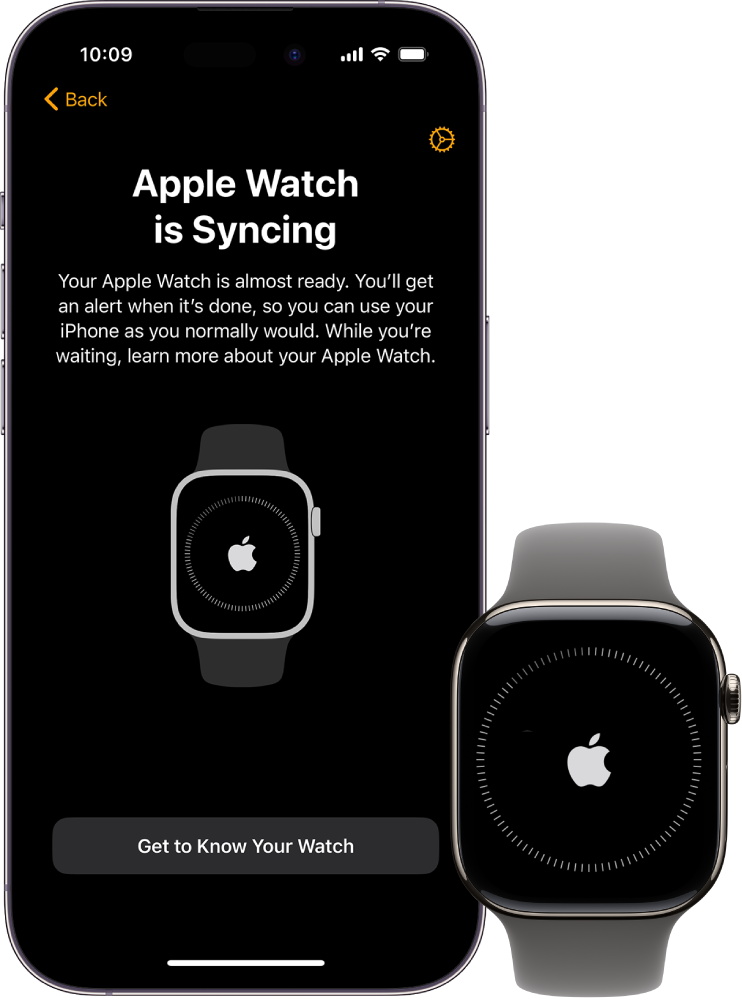
Проблем със сдвояването?
Ако видите циферблат на часовник, когато опитвате да сдвоите: Вашият Apple Watch вече е сдвоен с iPhone. Трябва първо да изтриете цялото съдържание на Apple Watch и да нулирате настройките.
Ако камерата не стартира процеса на сдвояване: Докоснете Pair Apple Watch Manually (Ръчно сдвояване на Apple Watch) в долната част на екрана на iPhone и следвайте инструкциите на екрана.
Ако Apple Watch не се сдвоява с iPhone: Вижте статията на Apple Support Ако Apple Watch не е свързан или сдвоен с iPhone.